WindowsでHamachiトンネルの問題を修正するにはどうすればよいですか?
Hamachiは、多くの離れたコンピューター間で仮想プライベートネットワークを作成および管理するために使用できるデスクトップツールです。ほとんどの人は、いくつかのゲームをプレイするために使用できるローカルエリアネットワークをシミュレートするためにそれを使用します。ただし、Hamachiトンネルの問題により、ユーザーはHamachiをまったく使用できません。
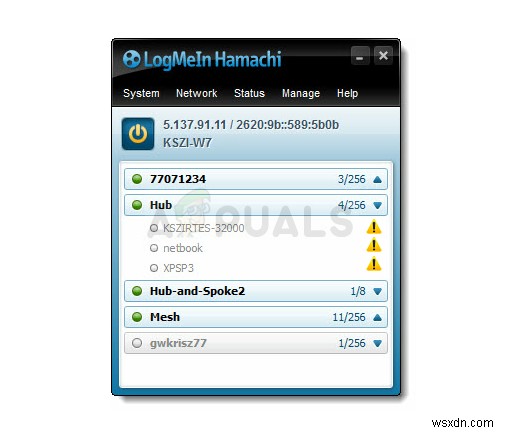
問題は、Hamachiのアイコンのすぐ上にあるタスクバーの黄色い三角形で明らかになります。問題を解決するために使用される公式の方法はありませんが、多くのユーザーが自分たちのために働いた解決策を思いつきました。を1つの記事にまとめて、チェックアウトしてください!
WindowsでHamachiトンネルの問題が発生する原因は何ですか?
この問題はさまざまなネットワークの問題によって引き起こされる可能性がありますが、最も一般的な原因はHamachiプログラムとそのドライバーにのみ関連しています。最も一般的な原因をカバーするリストを作成しました。シナリオと問題を解決するための最良の方法を判断できるように、以下でリストを確認する必要があります。
- Hamachiの主なサービスは機能しています – LogMeIn Hamachiトンネリングエンジンサービスで問題が発生している場合、Hamachiは確実に正しく機能しないため、問題を解決するためにサービスを再起動することを検討する必要があります。
- 仮想イーサネットアダプタドライバの障害 – Hamachiは、仮想アダプター用のドライバーをインストールします。このドライバーは、他の多くのドライバーと同様に、正しく機能する必要があります。問題がドライバーに関連している場合は、ドライバーを再インストールすると問題が解決するはずです。
解決策1:Hamachi接続を無効にしてから再度有効にします
単に接続を再起動することは、問題を解決するために使用できる最も簡単な方法の1つである可能性があるため、最初の方法として接続を含めることにしました。接続の無効化と再有効化は、ネットワークと共有センターで行うことができ、しばらくはかかりません。以下の指示に注意深く従ってください!
- Windows+Rキーを使用します 「ncpa。」と入力する必要がある[実行]ダイアログボックスをすぐに開くコンボ。 cpl バーの「」をクリックし、「OK」をクリックして、コントロールパネルの「インターネット接続設定」項目を開きます。
- 同じプロセスは、コントロールパネルを手動で開くことでも実行できます。 。ウィンドウの右上のセクションでカテゴリに設定して、ビューを切り替えます ネットワークとインターネットをクリックします 頂点で。 ネットワークと共有センターをクリックします それを開くためのボタン。 アダプター設定の変更を探してみてください 左側のメニューのボタンをクリックしてクリックします。
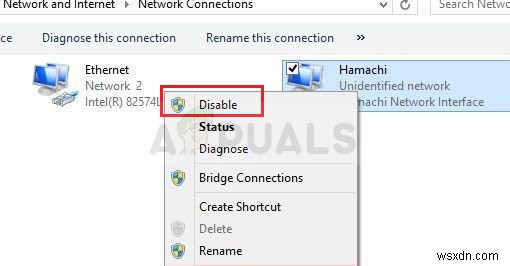
- インターネット接続の場合 ウィンドウが開き、Hamachiネットワーク接続を右クリックして、無効を選択します。 表示されるコンテキストメニューからのエントリ。同じことを行う前に数分待ちますが、今回のみ、有効を選択します コンテキストメニューから。 Hamachiトンネリングの問題が引き続き発生するかどうかを確認します。
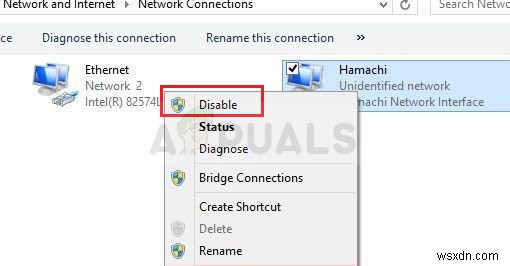
解決策2:LogMeInHamachiトンネリングエンジンサービスを再起動します
LogMeIn Hamachiトンネリングエンジンサービスに関するエラーが原因で、Hamachiが正しく開かない可能性があります。サービスはかなり簡単に再開でき、この方法は誰でも簡単に実行できます。以下の手順に注意深く従って、LogMeIn Hamachiトンネリングエンジンサービスを再起動してください!
- 実行を開きます WindowsキーとRキーの組み合わせを使用したユーティリティ キーボードで(これらのキーを同時に押します。「サービス」と入力します。 msc 新しく開いたボックスに引用符を付けずに」を入力し、[OK]をクリックしてサービスを開きます。 ツール。
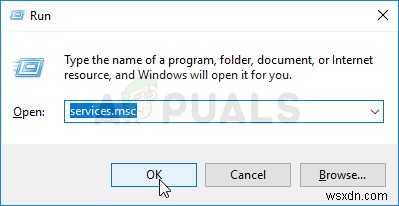
- 別の方法は、スタートメニューにあるコントロールパネルを開くことです。 。スタートメニューの検索ボタンを使用して検索することもできます。
- コントロールパネルウィンドウが開いたら、[表示方法]を変更します ウィンドウの右上にある「」オプションを「大きなアイコン」に変更します 」をクリックし、管理ツールが見つかるまで下にスクロールします それをクリックして、サービスを見つけます 下部にあるショートカット。それをクリックして開きます。

- LogMeInHamachiトンネリングエンジンサービスを見つけます リストで右クリックし、プロパティを選択します 表示されるコンテキストメニューから。
- サービスが開始されている場合(サービスステータスメッセージのすぐ横で確認できます)、停止をクリックしてサービスを停止する必要があります。 ウィンドウの中央にあるボタン。停止している場合は、続行するまで停止したままにします。
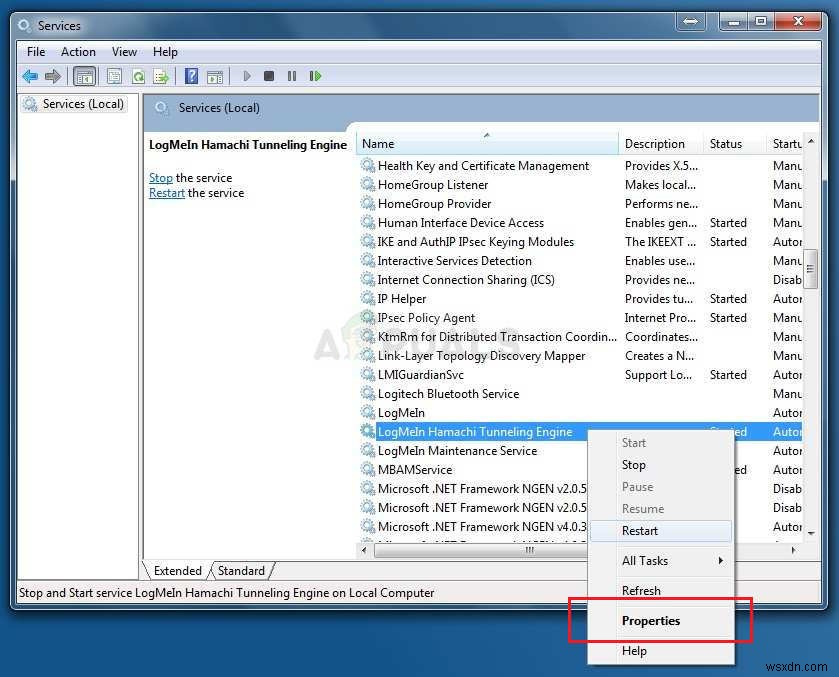
- スタートアップタイプのオプションを確認してください サービスのプロパティウィンドウのメニューが自動に設定されている 他の手順に進む前に。起動タイプを変更するときに表示される可能性のあるダイアログボックスを確認します。 開始をクリックします 終了する前にウィンドウの中央にあるボタン。 [開始]をクリックすると、次のエラーメッセージが表示される場合があります。
Windows could not start the LogMeIn Hamachi Tunneling Engine service on Local Computer. Error 1079: The account specified for this service differs from the account specified for other services running in the same process.
このような場合は、以下の手順に従って修正してください。
- 上記の手順の手順1〜3に従って、サービスのプロパティウィンドウを開きます。 ログオンに移動します タブをクリックし、参照…をクリックします
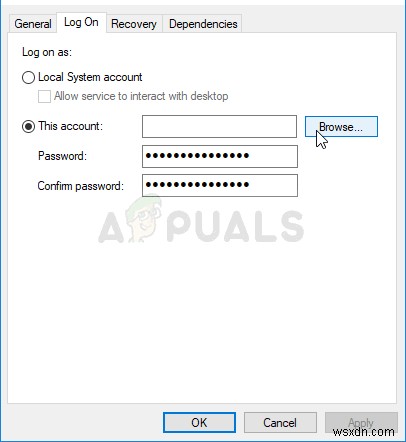
- 「選択するオブジェクト名を入力」の下 」入力ボックスにアカウントの名前を入力し、名前の確認をクリックします 名前が利用可能になるのを待ちます。
- [ OK]をクリックします 終了したら、パスワードにパスワードを入力します パスワードを設定している場合は、プロンプトが表示されたらボックスを表示します。 Hamachiが正常に動作するはずです。
解決策3:Hamachi仮想イーサネットアダプタを再インストールする
Hamachiのドライバーを再インストールすることも、問題を解決するための実行可能な方法です。ネットワークに関してはドライバーの問題が最大の原因であることが多く、この問題に関してはこの方法を絶対にスキップしてはなりません。以下でチェックしてください!
- まず、現在マシンにインストールしているドライバーをアンインストールする必要があります。
- 「デバイスマネージャー」と入力します [スタート]メニューボタンの横にある検索フィールドに「」を入力して、デバイスマネージャウィンドウを開きます。 WindowsキーとRキーの組み合わせを使用することもできます [実行]ダイアログボックスを開くには 。 devmgmt。と入力します msc ボックスで[OK]またはEnterキーをクリックします。
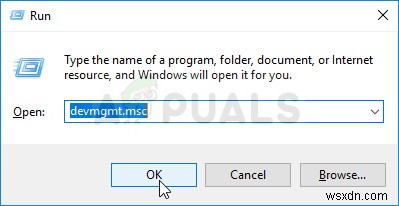
- 「ネットワークアダプタ」を拡張します " セクション。これにより、マシンが現在インストールしているすべてのネットワークアダプタが表示されます。
- ワイヤレスネットワークアダプターを右クリックします アンインストールして「ドライバの更新」を選択します 「。これにより、アダプタがリストから削除され、ネットワークデバイスがアンインストールされます。
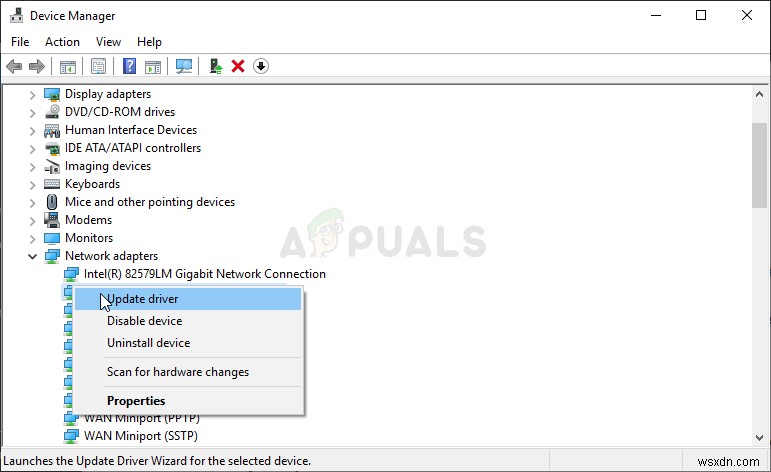
- 次の画面から、ドライバソフトウェアをどのように検索しますかを尋ねられます。 、コンピュータを参照してドライバソフトウェアを探すを選択します
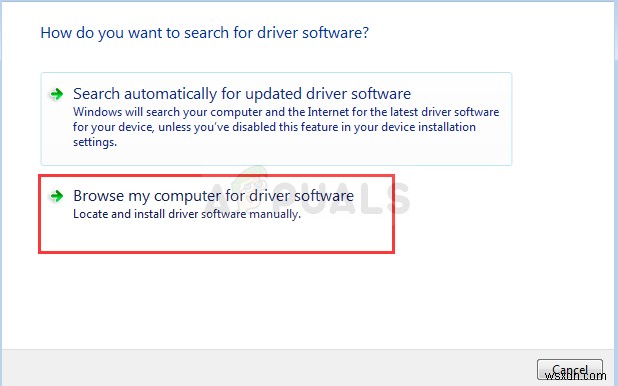
- 最初にHamachiをインストールしたフォルダに移動します。デフォルトでは、 C:\ Program Files(x86)\ LogMeIn Hamachi デスクトップからHamachiアイコンを右クリックし、ファイルの場所を開くを選択すると、正しい場所を見つけることができます。 オプション。
- [次へ]をクリックして、問題がコンピューターで最終的に解決されたかどうかを確認します。
-
ハマチトンネルの問題を修正する方法
Hamachi は基本的に、ネットワークに接続された離れたコンピュータとデータを共有できるようにする VPN または仮想プライベート ネットワーク製品です。ゲームをプレイするために、多くのユーザーは Hamachi を VPN としてシミュレートします。しかし、ハマチ トンネルの問題により、ユーザーがこのツールを使用できない場合があります。 黄色の三角形で識別できます Hamachi ツール の上に表示されます タスクバーで .今日のガイドでは、Windows 10 PC で Hamachi トンネルの問題を修正する方法を学びます。 Windows 10 PC で Hamachi トンネ
-
Windows で Hamachi サービスが停止する問題を修正する方法
LogMeIn Hamachi バーチャル プライベート サービスまたは略して VPN は、世界中で最も人気があり広く使用されている VPN サービスの 1 つです。これは、ユーザーがインターネットをサーフィンしているときに自分の IP アドレスをマスクし、悪意のあるアクターやマーケティング機関が IP アドレスや閲覧した Web サイトに関する情報を取得できないようにするのに役立ちます。ただし、この VPN サービスが機能せず、Windows PC で Hamachi Service Stopped などのメッセージが表示されるというユーザーからの苦情が多数報告されています。この記事では、専
